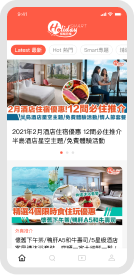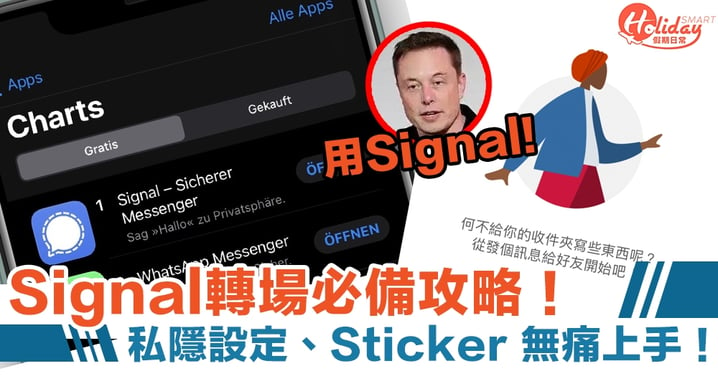
【Signal教學】新手轉場必學:群組設定/加Sticker Whatsapp轉場0難度!
WhatsApp 早前宣布更新私隱條款,迫使用戶要分享個人資料畀 Facebook 一事搞到滿城風雨,令大家都想轉用其他通訊軟件。而喺 Tesla CEO Elon Musk 嘅呼籲下,Signal 成為熱門候選。今日就喺度為大家提供轉場攻略,睇下點樣可以完美轉場,提早熟習 Signal 操作啦!
 Photo from Signal official Twitter
Photo from Signal official Twitter
作為大家為咗保護私隱而開始使用嘅通訊軟體,Signal 給予咗好多唔同程度嘅功能去保護你喺通訊期間嘅私隱。只要大家一撳左上角,再撳第三個「隱私權」,就有好多唔同嘅選項畀大家揀。:例如最經典嘅「已讀回執」(WhatsApp 上嘅藍剔)同埋「打字狀態」大家都係可以選捽熄咗佢嘅。
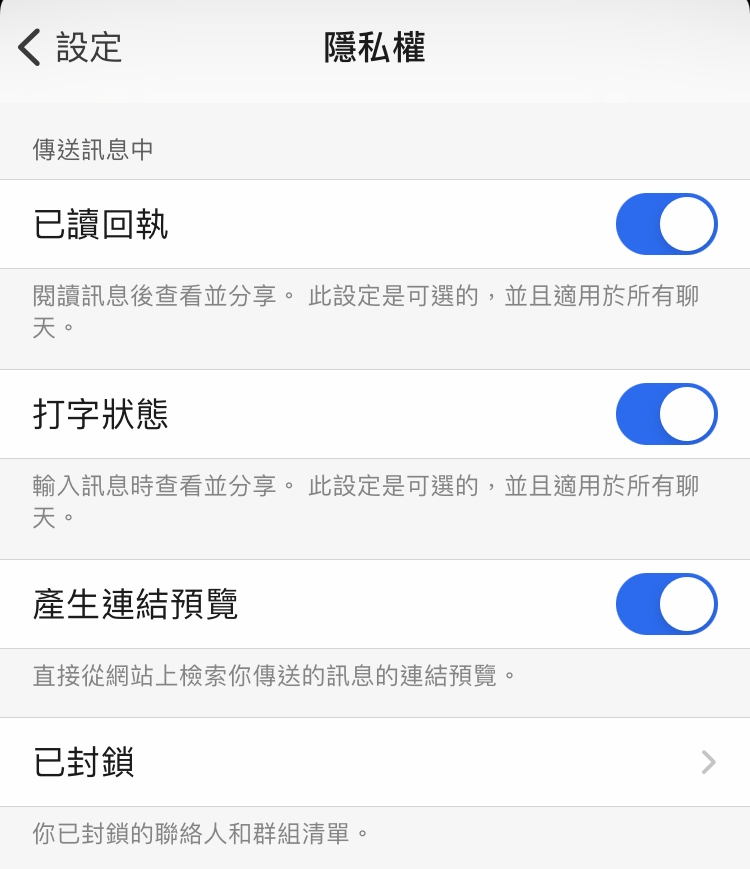 Photo from Signal App 內截圖
Photo from Signal App 內截圖
一開始註冊 Signal 時,程式會要求大家自創一個四位嘅 PIN 碼,依個 PIN 碼就重要啦!只有佢,先可以將你喺重新安裝 Signal 時將個人資料、設定同埋聯絡人復原。如果配合埋註冊鎖嘅功能,更加係一定要輸入 PIN 碼先可以再次喺 Signal 註冊你嘅電話號碼,咁就唔驚有人會喺 Signal 上面盜用你嘅電話號碼,安全度極級提高!
 Photo from Signal App 內截圖
Photo from Signal App 內截圖
有啲人會好重視訊息有否被人偷窺,Signal 同樣都幫到你!用家可以喺「隱私權」入面開啟「螢幕鎖定」嘅功能:咁樣大家每一次開個 App 嘅時候,都需要用 Touch ID、Face ID 或者密碼先可以開到;大家亦可以啟用「開啟程式切換時隱藏畫面功能」,咁樣大家就算只係暫時收埋咗個 App,但係喺程式切換時嘅預覽畫面都會將大家嘅訊息收起,唔會有人睇到,私隱度滿分!
 Photo from Signal App 內功能
Photo from Signal App 內功能
有時候大家會可能唔想喺通知欄度畀人睇到自己嘅訊息,但直接將通知功能熄咗又好唔方便喎!依個時候大家就可以喺「設定」入面嘅「通知」去揀有咩資訊會顯示喺通知欄畀人睇到,超級方便呀!
 Photo from Signal App 內截圖
Photo from Signal App 內截圖
Signal 同其他通訊平台一樣設有「自動銷毁訊息」嘅功能,用家可以按需要自由決定訊息幾耐會被自動銷毁,最快可以五秒,最長可以有成一個禮拜!任君選擇,務求滿足每一個人嘅要求呀!
 Photo from Signal App 內截圖
Photo from Signal App 內截圖
話明轉場,梗係要將吹水 Group 全部都轉哂過去啦!開新 Group 嘅時候大家可以用撳入去群組嘅「聊天設定」入面,嗰度會可以啟用到「群組連結」功能,咁樣就可以令其他人好輕易,剩係撳條 Link 就可以加入新嘅群組!如果驚有不速之客唔知點解撞咗入嚟,用家可以撳埋「批准新成員」個掣,咁樣就算有條 Link 都要得到群組管理員嘅批准先可以加入啦!
 Photo from Signal App 內截圖
Photo from Signal App 內截圖
 Photo from Signal App 內截圖
Photo from Signal App 內截圖
喺 WhatsApp 上面,令唔少用家大呼過癮嘅就係 Stickers 貼圖功能!轉會之後,唔少用家都可能會擔心冇咗依個咁有趣嘅功能。不過大家其實係唔洗擔心㗎,除咗可以直接 Download 朋友 Send 過嚟嘅貼圖同埋佢嘅成個貼圖包之外,仲可以到佢哋官網(https://signalstickers.com/?s)下載貼圖,亦可以喺 Twitter 上面搜尋 #makeprivacystick,以及喺 GitHub 平台下載。咁多方法,大家就唔洗擔心會唔夠 Sticker 唔夠過癮啦!
學咗咁多招之後,大家應該可以無痛轉場㗎啦!如果你啲朋友話太懶唔開,你仲可以用 Signal 內置嘅功能「邀請你的朋友們」,將封邀請信寄到去佢哋面前添,冇晒藉口啦掛?仲唔快啲起行,開始你嘅轉場第一步:下載
 Photo from Signal App 內截圖
Photo from Signal App 內截圖
Text: HolidaySmart Editorial
(小編公告:如果讀者有任何關於美食、旅遊、玩樂、或者任何新奇有趣事物既資訊,都歡迎話比小編們知~大家可以透過Facebook inbox、或者send e-mail到holiday@presslogic.com,直接將資料傳比小編)